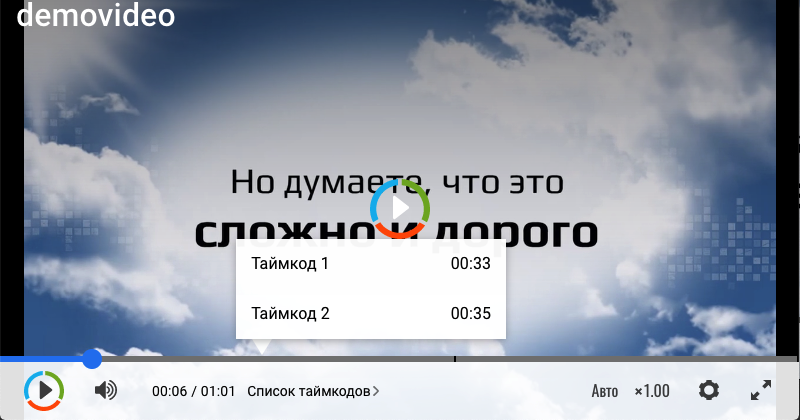Использование таймкодов в плеере
Как включить таймкоды на вашем видео?
В разделе Видеофайлы необходимо перейти в карточку видео, на котором вам нужно создать таймкоды.
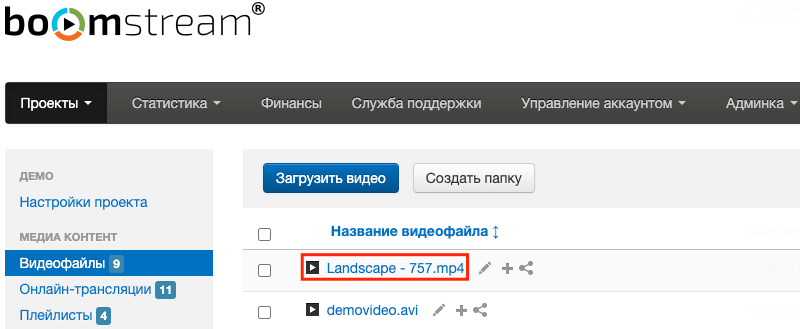
В открывшемся окне переходим во вкладку Таймкоды и включаем их, нажимая на чекбокс "Включить таймкоды", после сохраняем изменения.
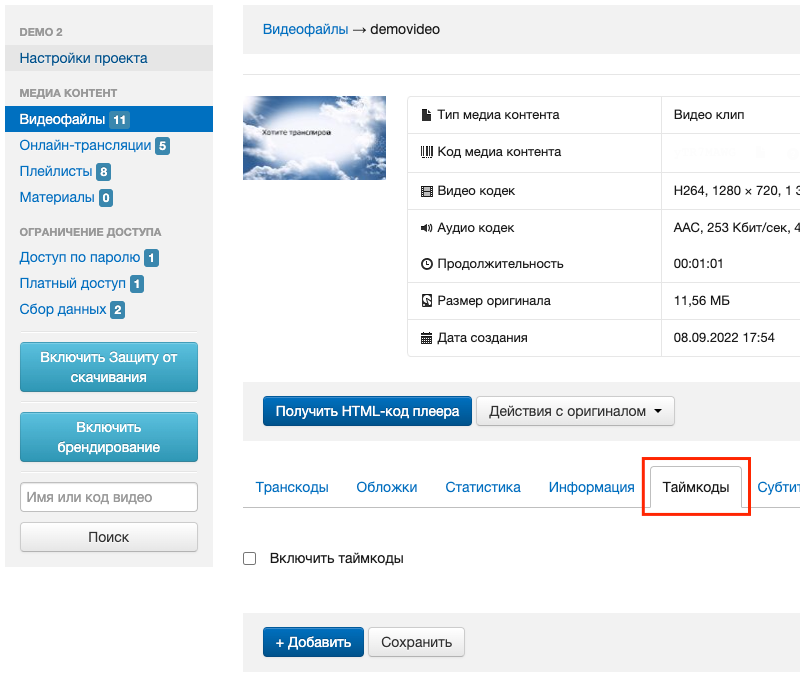
После активации функционала таймкодов можно начинать их заполнять.
Есть два варианта внесения таймкодов к видео: вставка вручную и загрузка готового файла с таймкодами в формате .vtt
Первый вариант: для внесения таймкодов вручную необходимо перейти во вкладку Таймкоды, активировать их и начать добавлять при помощи кнопки "Добавить субтитр".
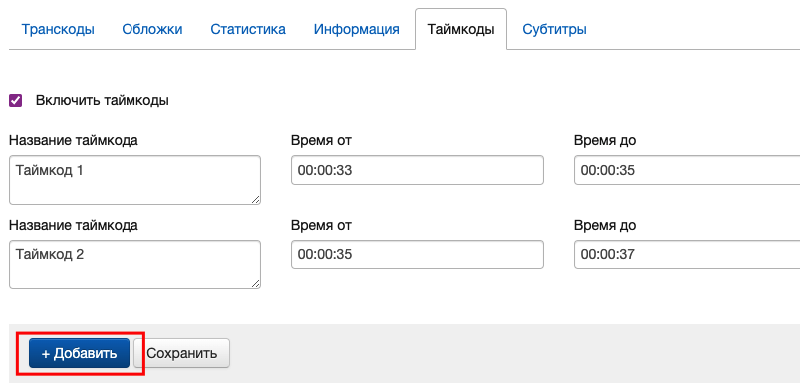
После необходимо заполнить появившиеся поля: название субтитра, время его начала, конца и нажать на кнопку "Сохранить".
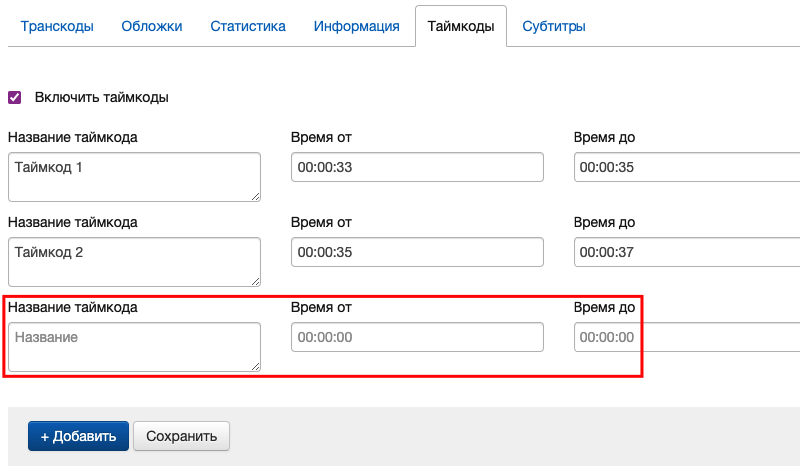
Второй вариант: для добавления субтитров из готового файла, необходимо перейти во вкладку Субтитры, активировать их, нажать на кнопку "Загрузить из файла" и выбрать файл с субтитрами на вашем ПК.
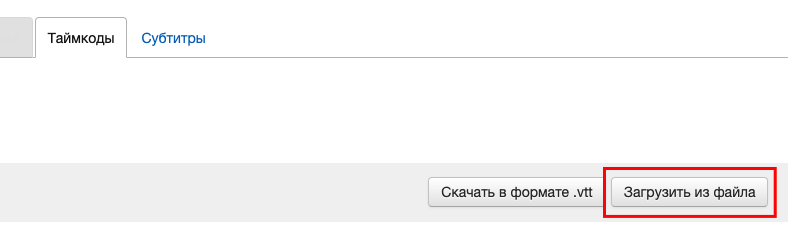
После загрузки субтитры, которые находятся внутри файла, отобразятся в интерфейсе, как и субтитры, добавленные вручную.
Кнопка "Скачать в формате .vtt" позволяет скачать добавленные вручную в интерфейсе субтитры, которые вы добавили ранее.
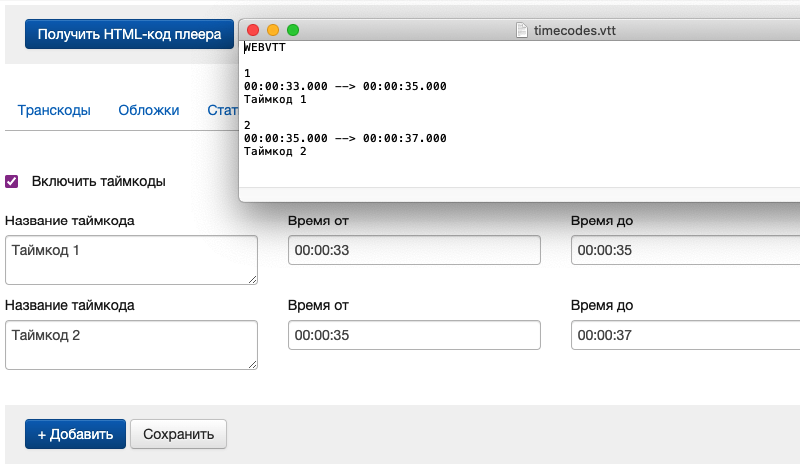
Как отображаются таймкоды на вашем видео?